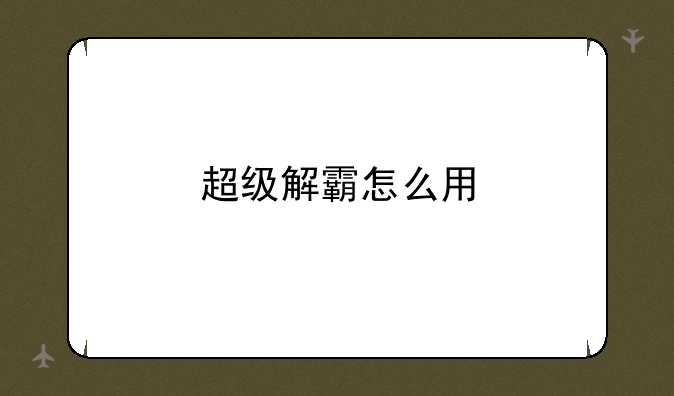联想打印机驱动安装指南
在日常生活中,打印机作为办公和学习中不可或缺的设备,其驱动程序的正确安装对于打印机的正常使用至关重要。本文将详细介绍联想打印机驱动的下载与安装过程用户轻松解决打印机连接与识别问题。
一、联想打印机驱动概述
联想打印机驱动是连接联想打印机与计算机的桥梁,它负责将计算机中的打印指令翻译成打印机可以理解的语言,从而完成打印任务。驱动程序的好坏直接影响到打印机的性能与兼容性。因此,选择正确、适配的驱动程序至关重要。
二、联想打印机驱动下载
下载联想打印机驱动的第一步是明确打印机的型号以及计算机的操作系统版本。这些信息通常可以在打印机的前面板、底部或侧面找到,而操作系统版本则可以通过计算机的“设置”或“控制面板”查看。
下载步骤如下:1. 访问联想官网:打开浏览器,输入联想官网地址(https://support.lenovo.com/cn/),点击页面上方的“服务支持”选项。
2. 进入驱动下载页面:在官网的服务支持页面中,点击“驱动下载”或类似选项,进入驱动下载页面。3. 搜索并下载驱动:在驱动下载页面的搜索框中输入打印机型号,点击搜索按钮。系统会列出与该型号匹配的驱动程序列表。用户需根据自己的操作系统版本选择正确的驱动程序进行下载。此外,除了官网下载,用户还可以选择第三方驱动管理软件如驱动大师或驱动之家进行下载。这些软件会自动检测计算机中的硬件设备,并推荐相应的驱动程序进行安装。
三、联想打印机驱动安装步骤
下载完成后,接下来是安装联想打印机驱动。安装步骤简单明了,用户只需按照以下步骤操作即可:
1. 连接打印机:将打印机通过USB数据线连接到计算机,或者确保打印机已连接到同一网络(如果是网络打印机)。
2. 运行驱动程序:找到下载的驱动程序文件,双击运行。此时,系统可能会弹出用户账户控制窗口,点击“是”以允许安装。3. 遵循安装向导:在安装过程中,用户需遵循安装向导的提示进行操作。这通常包括阅读并同意软件协议、选择安装类型(快速安装或自定义安装)、以及输入管理员密码(如需要)。4. 等待安装完成:安装程序会自动复制文件并配置打印机。此过程可能需要一些时间,用户需耐心等待。5. 重启电脑:安装完成后,系统可能会提示用户重启电脑。建议用户按照提示进行操作,以确保驱动程序正常生效。四、测试与验证
安装完成后,用户需要对打印机进行测试与验证,以确保驱动程序已正确安装且打印机可以正常工作。测试步骤如下:
1. 打开控制面板:在计算机桌面或开始菜单中,找到并打开“控制面板”。
2. 查看设备和打印机:在控制面板中,选择“设备和打印机”选项,查看已安装的打印机列表。3. 测试打印:右键点击联想打印机图标,选择“打印机属性”。在属性页面中,点击“打印测试页”按钮进行测试。如果测试页成功打印,说明驱动程序已正确安装。五、总结与展望
联想打印机驱动的下载与安装是确保打印机正常工作的重要步骤。通过访问联想官网或第三方驱动管理软件,用户可以轻松下载到适配自己打印机型号与操作系统版本的驱动程序。在安装过程中,用户只需遵循安装向导的提示进行操作即可。测试与验证环节则确保了驱动程序的正确性与打印机的正常工作。未来,随着技术的不断发展与更新,联想打印机驱动也将不断优化与升级,为用户提供更加高效、便捷的打印体验。